Краткое описание: Safari зависает или дает сбой на вашем Mac? Этот пост поможет. Просто следуйте пошаговому руководству, как исправить Safari в случае его зависания или сбоя.
Некоторые люди жалуются, что после обновления MacBook Air до macOS Sierra (10.12) Safari продолжает зависать каждый раз, когда они его открывают. Итак, есть ли какие-нибудь идеи о том, почему Safari продолжает падать? И как исправить Safari на Mac?
Почему Safari продолжает зависать или зависать?
Существует множество причин, по которым Safari продолжает зависать на iMac, MacBook Pro, MacBook Air.
Вы открываете слишком много вкладок одновременно в Safari.
Есть слишком много приложений работает на вашем MacBook, особенно когда на вашем MacBook не хватает памяти.
Сайт, который вы посещаете, содержит много Flash, видео, плагинов или других элементов, которые перегрузить Safari.
Safari имеет старые или поврежденные кеши, файлы cookie или загрузки.
Ан расширение или плагин в Safari вызывают проблему.
Ошибка Сафари. Например, в январе 2016 года Safari на iOS и Mac OS X неожиданно закрылся из-за ошибки, вызванной предложениями Safari от Apple.
А чтобы исправить сбой Safari в Mac OS X, Sonoma, Ventura, Monterey и других, вы можете попробовать следующие методы.
Самое быстрое решение, которое вы можете попробовать: принудительно выйти и перезапустить Safari.
Знаете, есть старая поговорка: есть проблема — сначала перезагрузитесь. Перезагрузка может автоматически решить многие неожиданные проблемы.
Как перезагрузить мой Mac? Есть два способа сделать это:
1-й способ: Просто выберите Apple > Перезагрузить в строке меню, чтобы перезагрузить устройство.
2-й способ: Нажмите и удерживайте кнопку питания на Mac, пока он не выключится. Через минуту снова нажмите кнопку питания, чтобы запустить Mac.
Если вы попали в чрезвычайную ситуацию, сначала попробуйте выполнить следующие действия, а затем прочитайте следующие сведения, чтобы предотвратить следующий сбой.
Если экран зависает и вы не можете щелкнуть по нему: нажмите Option + Command + Esc на клавиатуре, чтобы автоматически закрыть любое приложение.
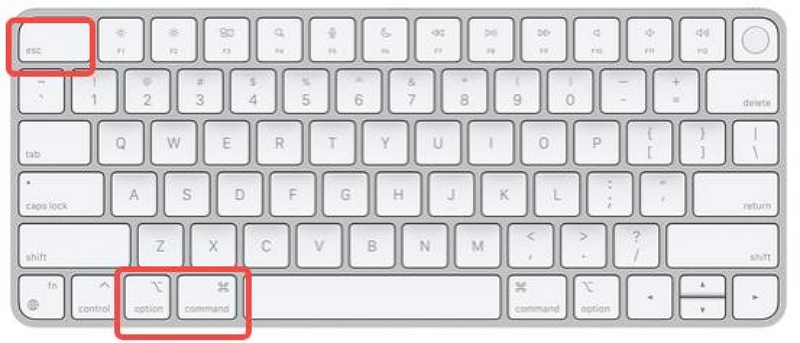
Шаг 1: Найдите Apple в строке меню, нажмите «Принудительное завершение».
Шаг 2: Выберите Safari и нажмите «Завершить принудительно».
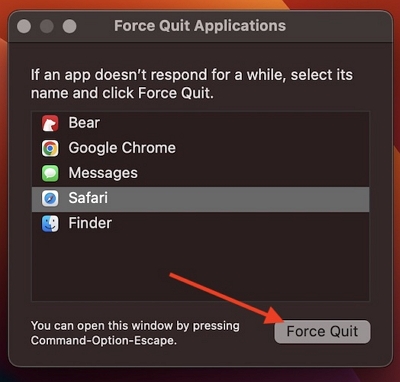
Шаг 3. Подождите тридцать секунд и снова откройте приложение, чтобы проверить, решит ли это вашу проблему.
Решение 1. Очистите данные просмотра
Очистка старой и поврежденной истории просмотров (кешей, файлов cookie и т. д.) может помочь предотвратить сбой Safari. Поскольку вы не можете открыть браузер прямо сейчас, вы можете очистить данные просмотра, не открывая Safari с помощью Очиститель Macube, который может очищать данные браузера, системный кэш и многое другое на вашем Mac.
Установите Macube Cleaner на свой iMac, MacBook.
Скачать Бесплатно Скачать Бесплатно
Нажмите «Системный мусор». и нажмите «Сканировать». Когда сканирование остановится, выберите Кэш приложения, найдите кеш Safari и нажмите «Очистить», чтобы очистить кеш браузера.
Выберите Конфиденциальность > Сканировать > Сафари. Нажмите «Очистить», чтобы удалить файлы cookie, историю Интернета и историю загрузок Safari на вашем Mac.
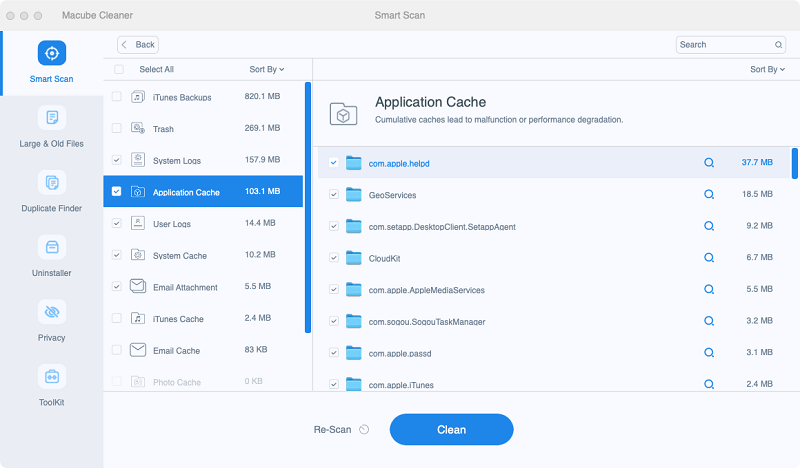
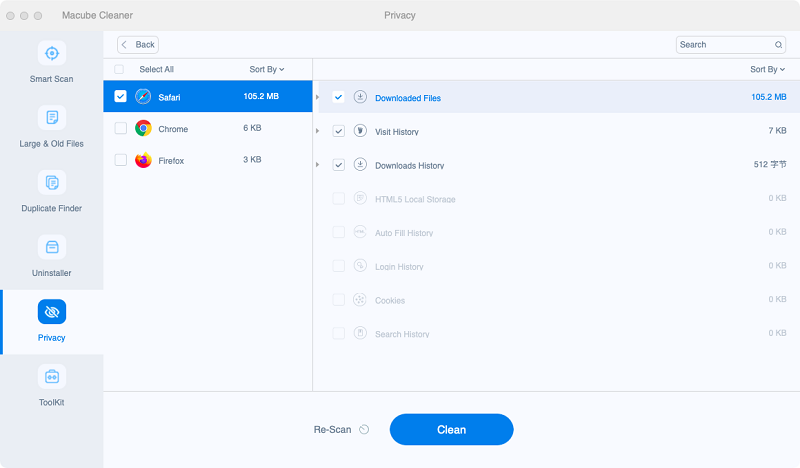
Теперь вы можете открыть Safari и посмотреть, не произойдет ли сбой или зависание снова.
Кончик: Если Safari или другие приложения продолжают зависать из-за недостаточно места для хранения на вашем Mac вы также можете использовать Macube Cleaner, чтобы очистить Mac и освободить больше места.
Скачать Бесплатно Скачать Бесплатно
Решение 2. Отключите расширения
Если вы установили расширения в Safari, это может быть одно из расширений, вызывающих сбой Safari.
В Safari выберите Safari > Предпочтение > Расширения.
Отключить все расширения и посмотрите, не закроется ли Safari снова неожиданно.
Если нет, вы можете сузить проблемное расширение, включив их одно за другим.
Когда вы найдете расширение, удалите его.
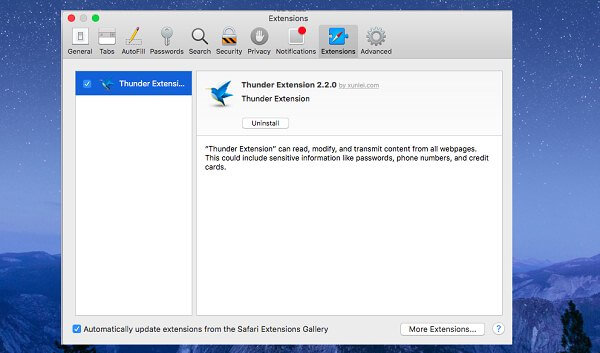
Решение 3. Отключите или удалите антивирусный сканер
Вирусным сканерам обычно требуется много усилий, чтобы поддерживать Safari в чистоте. Если что-то не так со сканером вирусов, Safari может перестать работать.
Отключите антивирусные сканеры на вашем Mac;
Если после этого ваш Safari перестанет зависать, удалите программу и переключитесь на другой антивирусный сканер.
Решение 4. Удалите файлы настроек Safari
Некоторые пользователи обнаруживают, что Safari начинает работать после удаления файла настроек.
Перейдите на вкладку «Перейти» и удерживайте кнопку «Option», пока не увидите «Перейти в папку»;
Я вхожу ~/Библиотека/Сафари/ и нажмите «Go».
Удалите все файлы в папке.
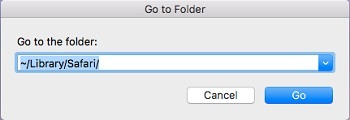
Решение 5. Очистить кэш Safari.
Однако со временем кеш может накапливаться, что приводит к сбою Safari. Чтобы очистить кеш Safari, перейдите в меню Safari и выберите «Настройки». Затем выберите «Дополнительно» и установите флажок «Показать меню «Разработка» в строке меню».
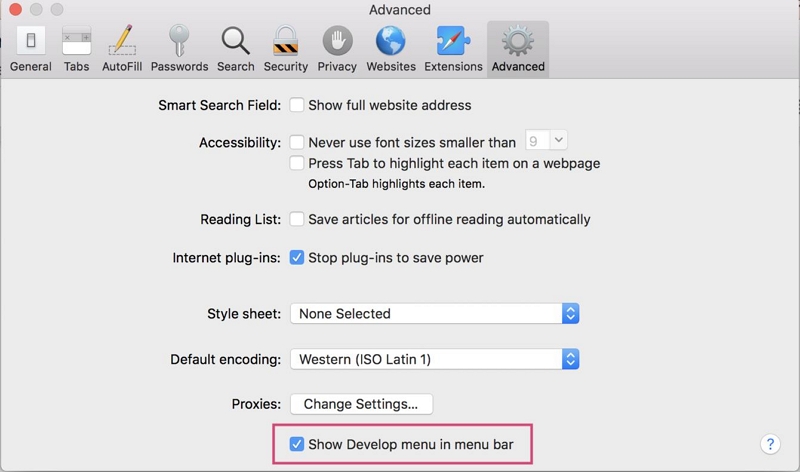
Наконец, перейдите в меню «Разработка» и выберите «Очистить кеши».
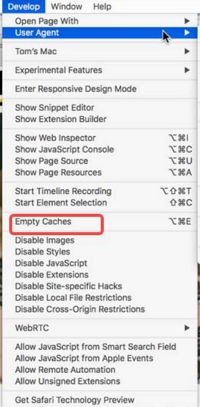
Решение 6. Удалите Flash Player на Mac.
Flash-плеер позволяет нам смотреть видео и воспроизводить другой интерактивный контент в Интернете. Но поскольку сейчас большинство веб-сайтов перешли на HTML 5 или другую технологию, большинство веб-сайтов прекрасно работают без Flash. Так что удалить Flash player на Mac можно совершенно нормально.
Следуйте руководствам Adobe, чтобы удалить флеш плеер на вашем MacOS/OS X.
Решение 7. Обновите свой Mac
Если проблема сбоя Safari вызвана ошибкой или вы не можете заставить браузер работать после описанных выше шагов, последним средством будет обновление программного обеспечения. Поскольку Safari включен в macOS, обновить Safari отдельно невозможно.
Чтобы обновить Safari, вам необходимо установить последнюю версию macOS на свой iMac или MacBook.
Если доступных обновлений нет, переключитесь на Google Chrome и Firefox на некоторое время и дождитесь выхода новой версии для Mac.
Safari на вашем Mac должен прекратить сбои прямо сейчас. Чтобы избежать этой проблемы, вы можете время от времени очищать Safari с помощью Macube Cleaner, чтобы поддерживать актуальность данных.
время от времени очищайте Safari с помощью Macube Cleaner, чтобы поддерживать актуальность данных.
ЧАСТО ЗАДАВАЕМЫЕ ВОПРОСЫ:
Вопрос 1. Как обновить Safari на моем Mac?
Шаг 1. Откройте App Store на своем Mac.
Шаг 2. Нажмите на вкладку «Обновления», расположенную на верхней панели инструментов.
Шаг 3. Если доступно обновление Safari, вы увидите его здесь. Нажмите кнопку «Обновить» рядом с Safari.
Шаг 4. Альтернативно вы также можете нажать кнопку «Обновить все», чтобы обновить все ваши приложения, включая Safari.
Стоит отметить, что обновления Safari обычно входят в состав обновлений macOS. Итак, если вы используете более старую версию macOS, обновление вашей операционной системы также обновит Safari до последней версии.
Вопрос 2. Могут ли конфликтующие расширения или плагины привести к сбою Safari?
Да, конфликтующие расширения или плагины действительно могут привести к сбою Safari на вашем Mac. Расширения и плагины Safari — это надстройки, расширяющие функциональность браузера, но иногда они могут конфликтовать друг с другом или с самим браузером, что приводит к сбоям.

Очиститель Macube
Ускорьте работу вашего Mac и устраните неполадки с легкостью с помощью Macube полнофункциональная бесплатная пробная версия!
Начать бесплатную пробную версию